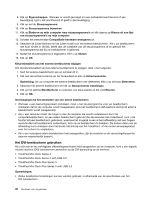Lenovo ThinkPad W530 (Dutch) User Guide - Page 57
Generiek Non-PnP beeldscherm
 |
View all Lenovo ThinkPad W530 manuals
Add to My Manuals
Save this manual to your list of manuals |
Page 57 highlights
Een extern beeldscherm aansluiten Opmerking: Als u een extern beeldscherm aansluit, hebt u een video-interfacekabel met een ferrietkern nodig. Uw computer ondersteunt een maximale beeldschermresolutie van 2048x1536 (als er een extern beeldscherm is aangesloten op de desbetreffende aansluiting) of van 2560x1600 (als er een extern beeldscherm is aangesloten op de Mini DisplayPort-aansluiting), mits het externe beeldscherm die resolutie ook ondersteunt. Zie voor meer informatie de documentatie bij uw beeldscherm. Opmerking: Bij ThinkPad W530-modellen werkt de VGA-connector niet in voor de CRT- of LCD-monitor in de DOS-omgeving in de modus NVIDIA Optimus Graphics of Integrated Graphics. U moet dan wisselen naar de modus Discrete Graphics om de CRT- of LCD-monitor te kunnen inschakelen. Als er geen beeldscherm voor u beschikbaar is om de grafische werkstand via de ThinkPad Setup te wijzigen, druk dan op F7 om na het opstarten van de computer om te schakelen naar de modus Discrete graphics weergave. U kunt elke resolutie instellen voor het beeldscherm van de computer of het externe beeldscherm. Bij gelijktijdig gebruik is de resolutie van beide schermen echter altijd hetzelfde. Als u voor het beeldscherm van de computer een hogere resolutie kiest, ziet u slechts een deel van het volledige beeld op het scherm. De andere delen kunt u bekijken door het beeld met behulp van het TrackPoint- of een ander aanwijsapparaat over het scherm te verplaatsen. U kunt de uitvoer naar het beeldscherm van de computer, naar het externe beeldscherm of naar beide beeldschermen sturen door op Fn+F7 te drukken. Een extern beeldscherm aansluiten U sluit een extern beeldscherm als volgt aan: 1. Sluit het externe beeldscherm aan op de VGA-aansluiting of de Mini DisplayPort-aansluiting. 2. Sluit het beeldscherm aan op een stopcontact. 3. Zet het externe beeldscherm aan. 4. Wijzig de uitvoerlocatie door op Fn+F7 te drukken. Dit maakt het mogelijk de uitvoer weer te geven op het externe beeldscherm, op het beeldscherm van de computer of op beide beeldschermen. Opmerking: Als uw computer het externe beeldscherm niet detecteert, klik dan met de rechtermuisknop op het bureaublad en selecteer Schermresolutie. Klik op de knop Detecteren. Het type extern beeldscherm instellen U stelt als volgt het type extern beeldscherm in: 1. Sluit het externe beeldscherm aan op de beeldschermaansluiting en sluit het beeldscherm aan op een stopcontact. 2. Zet het externe beeldscherm aan. 3. Klik met de rechtermuisknop op het bureaublad en klik op Schermresolutie. Opmerking: Als uw computer het externe beeldscherm niet detecteert, klikt u op de knop Detecteren. 4. Selecteer het externe beeldscherm en stel de Resolutie in. 5. Klik op Geavanceerde instellingen. 6. Klik op de tab Beeldscherm. Controleer aan de hand van de gegevens in het informatievenster of het beeldschermtype correct is. Als dat het geval is, klik dan op OK om het venster te sluiten. Zo niet, ga dan verder met de volgende stappen. 7. Wanneer twee of meer beeldschermtypen worden afgebeeld, selecteert u Generiek PnP-beeldscherm of Generiek Non-PnP beeldscherm. Hoofdstuk 2. De computer gebruiken 39